word2007是一款文字处理软件,具备文本编辑、格式设置等丰富功能,其分栏功能可将文档页面划分为多栏,提升排版美观性与阅读体验。
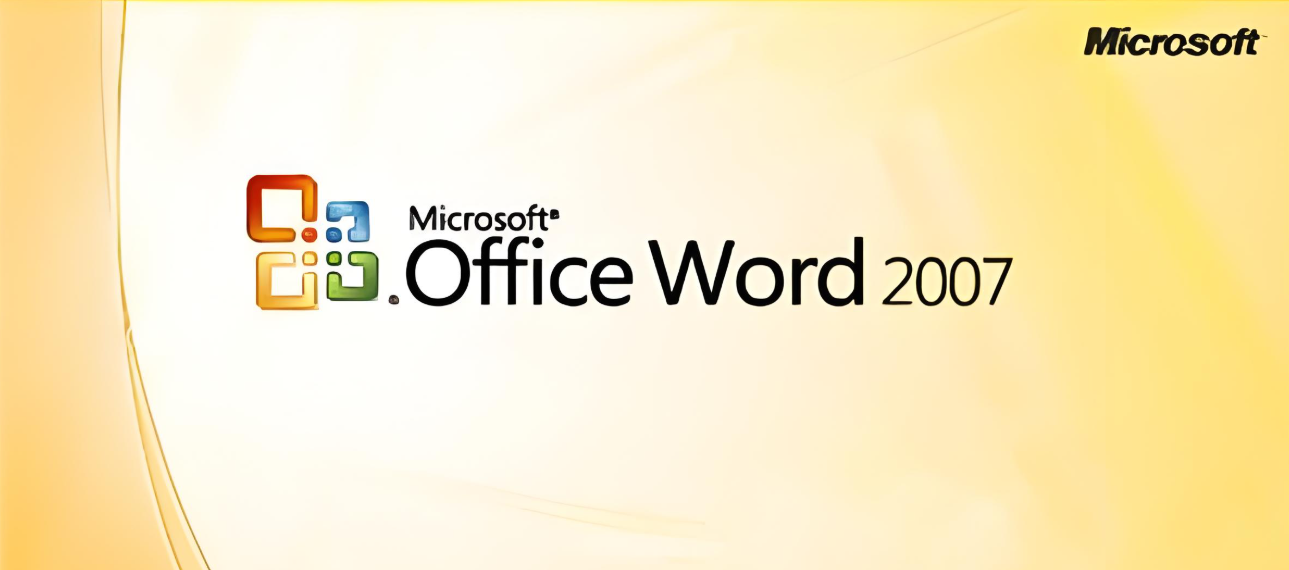
word2007怎么进行文档分栏?word2007进行文档分栏的步骤
开启电脑,找到并双击桌面上的Word 2007快捷图标,启动该程序。
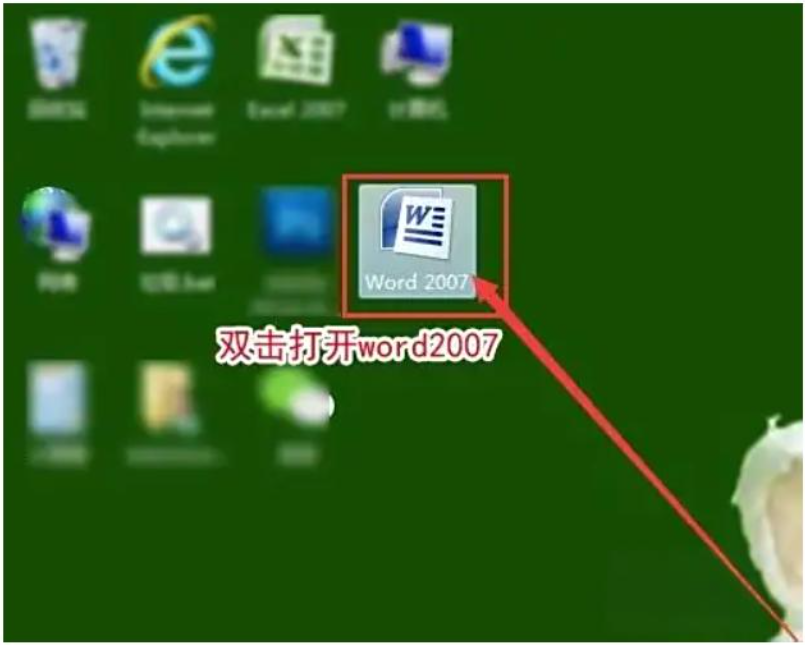
在Word界面左上角,点击Office按钮,选择【打开】选项,加载需分栏设置的文档。
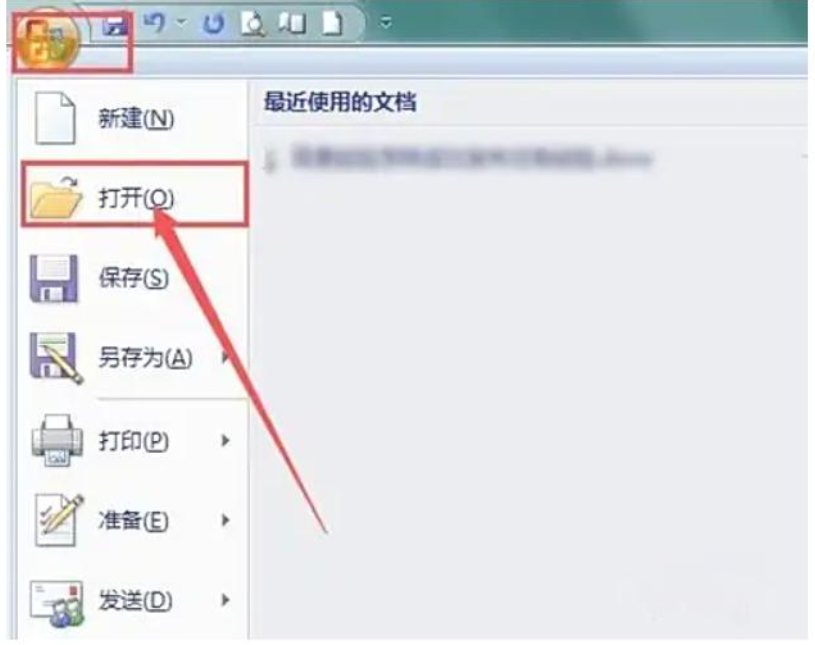
点击顶部【页面布局】选项卡,于“页面设置”组中点击分栏按钮。
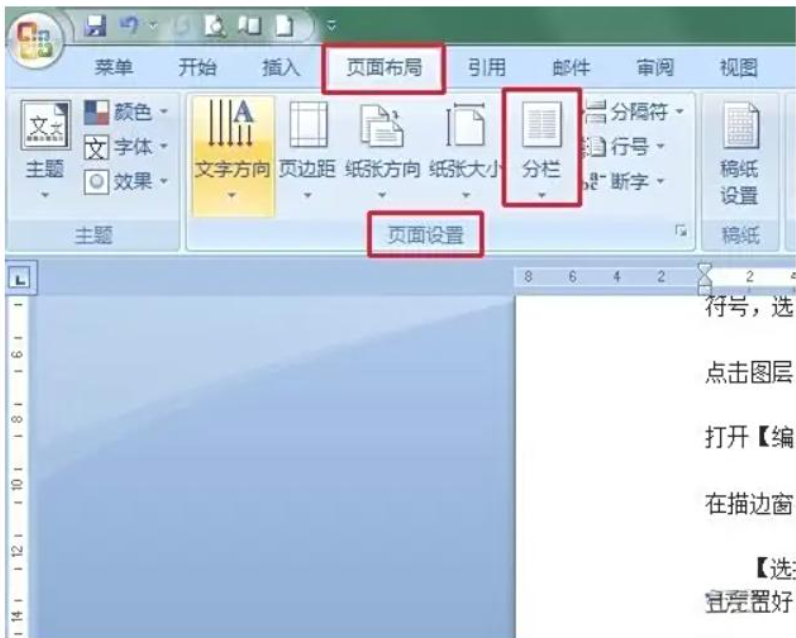
点击分栏按钮下方的“更多分栏”,弹出分栏对话框进行详细设置。
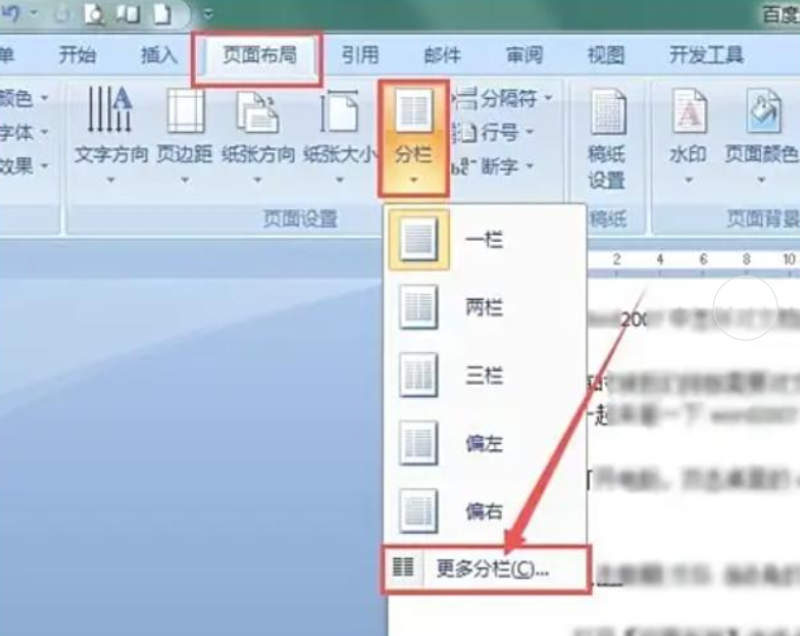
对话框中依需设定分栏列数、栏宽及栏间距,设置完毕后点击【确定】,文档分栏即刻完成。
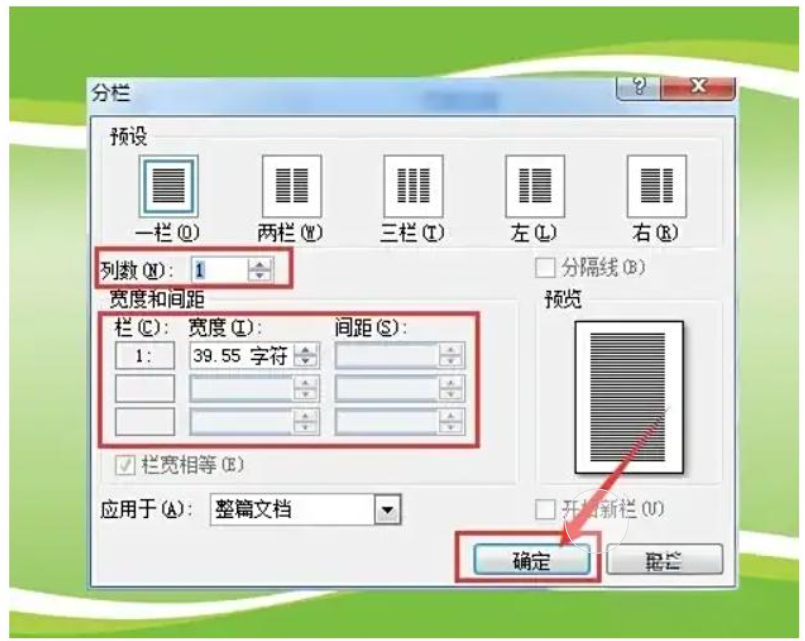
如需撤销分栏,恢复原状,再次点击【页面布局】选项卡中的分栏按钮,选取“一栏”选项即可。
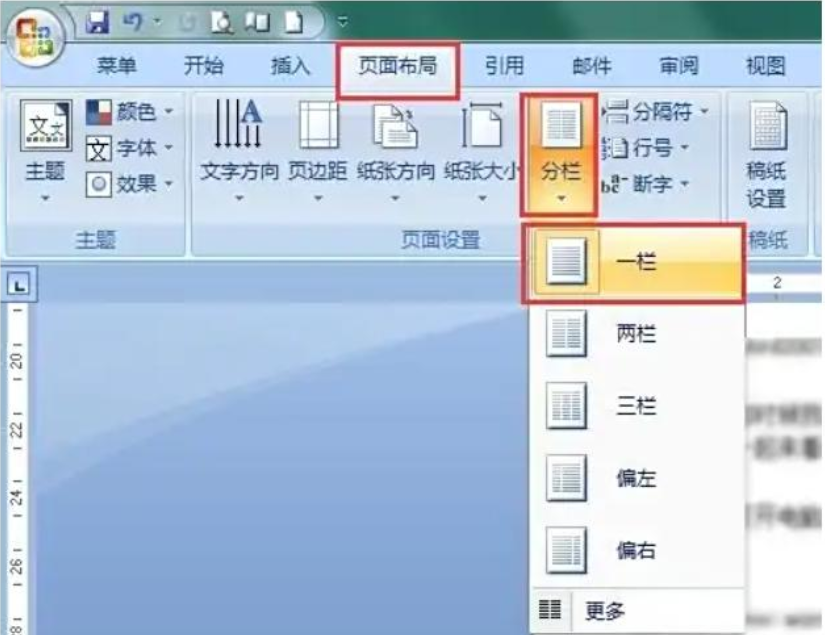
word2007的文档分栏功能,让内容排版更美观、更易读,同时支持灵活调整栏宽和间距,满足多样化的布局需求。以上就是小编为大家带来的word2007进行文档分栏的操作步骤,希望这篇文章对大家有所帮助。








